Failų bendrinimas tampa geresnis „Linux“. Baigėsi dienos, kai reikia nustatyti vietinį FTP serverį arba sukonfigūruoti SSH, kad būtų galima siųsti failus iš vieno kompiuterio į kitą. Dabar galite naudoti tokias programas kaip „Teleport“, kad galėtumėte greitai nusiųsti failą tinklu.
„Teleportas“ nėra pirmoji failų bendrinimo programames įtraukėme „Linux“ į „AddictiveTips“. Vis dėlto verta pasidomėti, ypač jei nesate „Transporter“, „Nitroshare“ ar kitų gerbėjas. Štai kaip tai padaryti.
Įdiekite „Teleport“
Prieš išmokdami siųsti failus naudodamiTeleportuokite programą, ją turėsite įdiegti į savo „Linux“ asmeninį kompiuterį. Dabar programa gali būti sukurta „Ubuntu“, „Debian“ ir „Arch Linux“. Be to, kūrėjai turi „Snap“ ir „Flatpak“ paketus, kuriuos vartotojai gali įdiegti.
Norėdami pradėti diegti „Teleport“ sistemoje „Linux“, paspauskite „Ctrl“ + „Alt“ + T arba „Ctrl“ + „Shift“ + T klaviatūroje atidaryti terminalo langą. Tada vykdykite žemiau pateiktas komandų eilutės instrukcijas, kurios atitinka jūsų naudojamą „Linux“ OS.
„Ubuntu“ / „Debian“
Teleporto pastatymas Ubuntu (arba Debian) reikalauja nemažai priklausomybių. Jei norite sukurti ir paleisti šias priklausomybes jūsų sistemoje, naudokite tinkamas komanda žemiau.
Pastaba: „Debian“ vartotojus gali tekti pakeisti tinkamas į apt-get.
sudo apt install pkg-config libsoup2.4-dev libavahi-client3 libavahi-client-dev libgtk-3-dev meson
Įdiegę priklausomybes, naudokite git klonas komanda atsisiųsti šaltinio kodą į „Ubuntu“ / „Debian“.
git clone https://github.com/frac-tion/teleport.git
Perkelkite terminalo sesiją į „teleporto“ katalogą naudodami Kompaktinis diskas komanda. Tada paleiskite „Sukonfigūruoti“ komanda.
cd teleport
./configure
Sudarykite kodą su padaryti ir įdiekite Teleport su padaryti įdiegti komanda.
make -j$(nproc)
sudo make install
„Arch Linux“
„Teleport“ kūrėjas pateikia sąrašą, kaip rankiniu būdu kompiliuoti programą „GitHub“. Norint pradėti kompiliavimo procesą, reikia įdiegti priklausomybes. Įdiekite juos naudodami „Pacman“ komandą.
sudo pacman -S git base-devel libsoup avahi gtk3 meson
Pasirūpindami priklausomybėmis, naudokitės git klonas norėdami atsisiųsti „Teleport“ kodą.
git clone https://github.com/frac-tion/teleport.git
Įveskite kodų katalogą naudodami Kompaktinis diskas ir naudokite konfigūruoti komanda.
cd teleport ./configure
Jei konfigūracijos scenarijus vykdomas sėkmingai, naudokite padaryti ir padaryti įdiegti norėdami įdiegti programą į savo sistemą.
make -j$(nproc) sudo make install
Snapas
Teleportas yra „Snap“ parduotuvėje. Norėdami ją įdiegti, įsitikinkite, kad jūsų „Linux“ kompiuteryje yra įjungta „Snap“ vykdymo trukmė. Įgalinę vykdymo laiką eikite į savo terminalo langą ir naudokitės šiais nurodymais greitai įdiegti komanda nustatyti „Teleport“.
sudo snap install --edge teleport
„Flatpak“
Ar esate „Flatpak“ gerbėjas ir norite gauti savorankos į „Teleport“ programą? Jei taip, įsitikinkite, kad jūsų „Linux“ kompiuteryje veikia naujausia „Flatpak“ programa. Po to į terminalo langą įveskite dvi žemiau pateiktas komandas, kad įdiegtumėte naujausią „Teleport“ versiją
flatpak remote-add --if-not-exists flathub https://flathub.org/repo/flathub.flatpakrepo flatpak install flathub com.frac_tion.teleport
Siųskite failus naudodamiesi „Teleport“
Dabar, kai įdiegta „Teleport“ programa„Linux“ kompiuteryje, dar kartą eikite į diegimo procesą kompiuteryje, su kuriuo ketinate dalintis failais. Atminkite, kad nesvarbu, kokią programos versiją joje įdiegsite, nes visos versijos veikia vienodai.
Kai programą nustatysite abiejuose kompiuteriuose,paleiskite programą ir laikykite jas atidarytas abiejuose kompiuteriuose. Tada grįžkite į kompiuterį, siųsdami failą, ir pažiūrėkite į „Teleport“ programą. Tai turėtų automatiškai aptikti kitą vartotojo sąsajos kompiuterį.
1 žingsnis: Planuojamame „Linux“ kompiuteryje atidarykite failų tvarkyklęsiųsti failus iš. Atminkite, kad failai ir aplankai, siunčiami per „Teleport“, turi būti vietiniai failai, todėl, jei ketinate naudoti tinklo diską, nukopijuokite viską į savo „Linux“ asmeninį kompiuterį.
2 žingsnis: Leiskite „Teleport“ nuskaityti kompiuterį gavimo gale. Jei „Teleport“ programai pavyks nuskaityti tinklą kitam „Linux“ asmeniniam kompiuteriui, ji bus rodoma aparato apačioje.

3 veiksmas: Nuotoliniame kompiuteryje spustelėkite meniu mygtuką, esantį viršutinėje dešinėje programos dalyje, ir nustatykite numatytąją perkėlimų atsisiuntimo vietą. Norėdami gauti geriausius rezultatus, nustatykite perkėlimo katalogą į „Atsisiuntimai“.
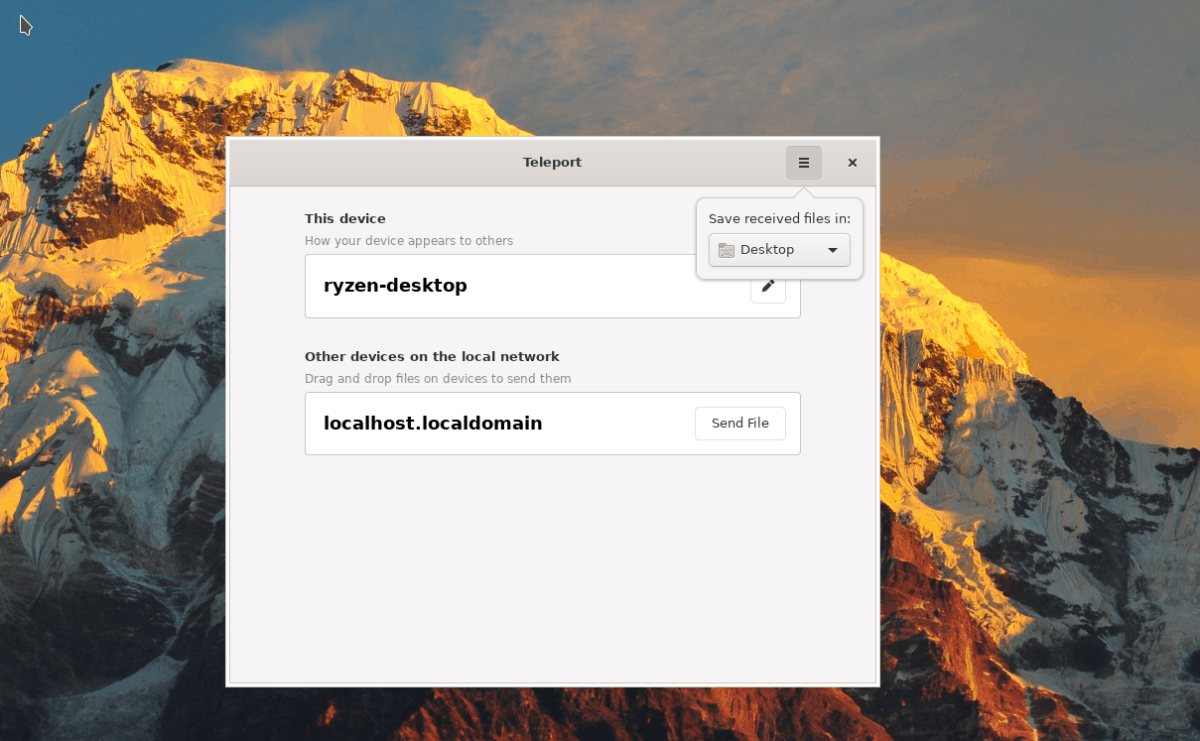
4 veiksmas: Grįžkite į kompiuterį, siunčiantį failų tvarkyklęfailą / aplanką per „Teleport“ ir vilkite dalykus, kuriuos norite siųsti iš failų tvarkyklės, į nuotolinį kompiuterį, esantį sąraše. Arba spustelėkite mygtuką „Siųsti failą“.
5 veiksmas: Tegul perkėlimas eina į priekį. Kai perkėlimas bus atliktas, jis bus nuotolinio kompiuterio aplanke „Atsisiuntimai“.
Pakartokite šį procesą tiek kartų, kiek reikia norint siųsti failus per tinklą per „Teleport“!













Komentarai